Se você está em busca de uma maneira fácil e prática de implementar políticas de filtragem de conteúdo e acompanhar o que acontece na sua rede, continue lendo. Vamos mostrar como usar o OPNSense para bloquear sites impróprios e acompanhar relatórios com logs de acessos para manter sua rede sob controle.
Sobre o OPNsense
O OPNsense é um firewall de fácil utilização baseado no FreeBSD e licenciado sob a BSD, desenvolvido pela equipe Decisio. Essa solução oferece um conjunto de funcionalidades e recursos de código aberto, semelhantes aos encontrados em firewalls comerciais de alto custo. Originado como um fork do pfSense e do m0n0wall em 2014, o OPNsense oferece detecção e prevenção de intrusões, monitoramento de fluxo de rede, DNS dinâmico, autenticação em toda a rede, além de recursos como proxy de cache de encaminhamento e modelagem de tráfego. Além da proteção, o OPNsense também fornece um dashboard que apresenta o estado atual da rede em um design intuitivo.
Como fazer bloqueio de sites através do OPNsense
Existem diversas maneiras de bloquear sites com o OPNsense:
- Utilizando Alias e Regras de Firewall: Uma abordagem eficaz é criar aliases que reúnam vários IP’s e URL’s, tornando-os referenciáveis em regras de firewall e outras configurações do sistema. Isso simplifica a gestão de regras e permite que você estabeleça políticas de forma mais organizada.
- Utilizando Proxy Transparente: O OPNsense suporta pacotes como o Squid. O Squid é um servidor proxy de cache de código aberto que age como intermediário entre os clientes da rede (normalmente navegadores da web) e os servidores web na Internet. Sua principal função é aprimorar o desempenho e a segurança do tráfego web.
- Usando Pacotes de Terceiros: Além do Squid, você também pode considerar a instalação de pacotes de filtragem de conteúdo, como SquidGuard ou DansGuardian, para bloquear sites com base em categorias de conteúdo.
- Utilizando Serviços de Filtro DNS Externos: Uma opção eficiente e altamente configurável é integrar serviços de filtro DNS externos ao OPNsense. Isso permite que você bloqueie o acesso a sites impróprios ou indesejados diretamente por meio da resolução de nomes de domínio. Serviços populares, como OpenDNS (agora Cisco Umbrella), SafeDNS, ou Lumiun DNS, oferecem listas de categorias de sites bloqueáveis e permitem que você personalize quais tipos de conteúdo deseja restringir.
Serviços de filtragem de conteúdo para OPNsense
Ao configurar o OPNsense para usar um serviço de filtro DNS externo, você pode implementar políticas de bloqueio de sites com base em categorias, como conteúdo adulto, jogos, redes sociais, etc. Essa abordagem é eficaz e relativamente simples de configurar, tornando-a uma alternativa conveniente para controlar o acesso à Internet na sua rede.
Existem muitos serviços de filtragem de conteúdo disponíveis na Internet que podem ser usados com o OPNsense para bloquear o acesso a sites específicos. Alguns exemplos incluem:
- OpenDNS: é um provedor de serviços de DNS que oferece opções de filtragem de conteúdo. Você pode configurar o OPNsense para usar os servidores DNS do OpenDNS e ativar as opções de filtragem de conteúdo desejadas.
- OPNsense plugin (Cloudfence): Um plugin gratuito desenvolvido pela Cloudfence, uma versão da gratuita da versão comercial da empresa.
- SafeDNS: Também é um provedor de serviços DNS, possui um filtro web básico, é possível configura-lo em seu OPNsense facilmente.
- Lumiun DNS: é um sistema brasileiro que realiza a filtragem de conteúdo em integração com o OPNsense. Com mais de 70 filtros inteligentes, é possível monitorar os acessos em tempo real através das páginas de insights e relatórios. Sua utilização é ágil e descomplicada, dispensando a necessidade de instalação de novos softwares ou aquisição de equipamentos adicionais.
Esses são apenas alguns exemplos de serviços de filtragem de conteúdo que podem ser usados com o OPNsense. Há outras opções disponíveis, então é importante fazer uma pesquisa detalhada antes de escolher um serviço.
Como bloquear sites impróprios com o Lumiun DNS & OPNsense
O Lumiun DNS é um novo serviço de filtragem DNS e classificação de conteúdo, projetado para uma integração fácil com o OPNsense, simplificando o processo de bloqueio, permissão de sites e visualização de relatórios abrangentes da rede, incluindo registros em tempo real. O bloqueio é realizado através do protocolo DoT(DNS over TLS), que pode ser configurado no seu servidor, roteador ou em qualquer outro dispositivo. Essa configuração direciona as solicitações DNS através do protocolo DoT na porta 853, para os servidores Lumiun. Isso proporciona uma camada adicional de segurança e controle sobre o acesso à internet na sua rede.
Veja um passo-a-passo de como instalar o Lumiun DNS no OPNsense.
Passo 1: Criar uma conta no Lumiun DNS
Acesse o endereço https://dns.lumiun.com/register para criar sua conta gratuita. Ao criar a conta, você estará utilizando o plano Starter. O plano Starter é gratuito e possui funcionalidades como os filtros de Proteção Básica e Conteúdo Adulto.
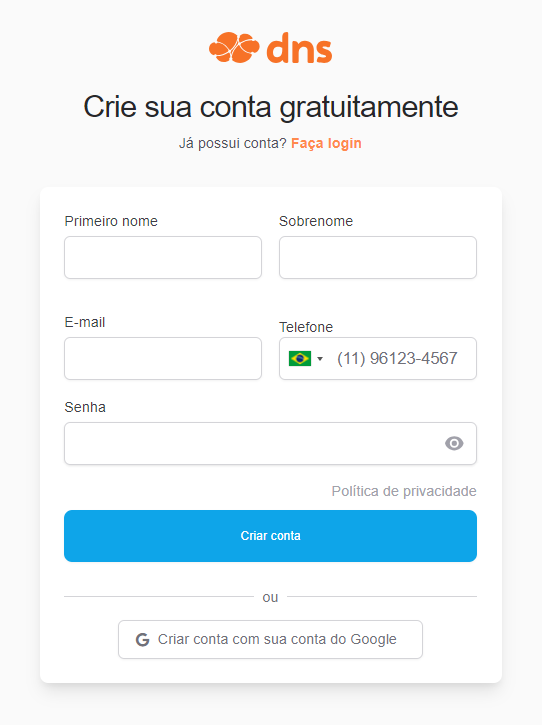
Passo 2: Confirmar cadastro no e-mail
Após o registro, confirme sua conta através do botão “Verificar E-mail” no e-mail que foi enviado para você. Se o e-mail não estiver na sua caixa de entrada, verifique nos Spams e marque como “Não Spam” para receber os próximos.
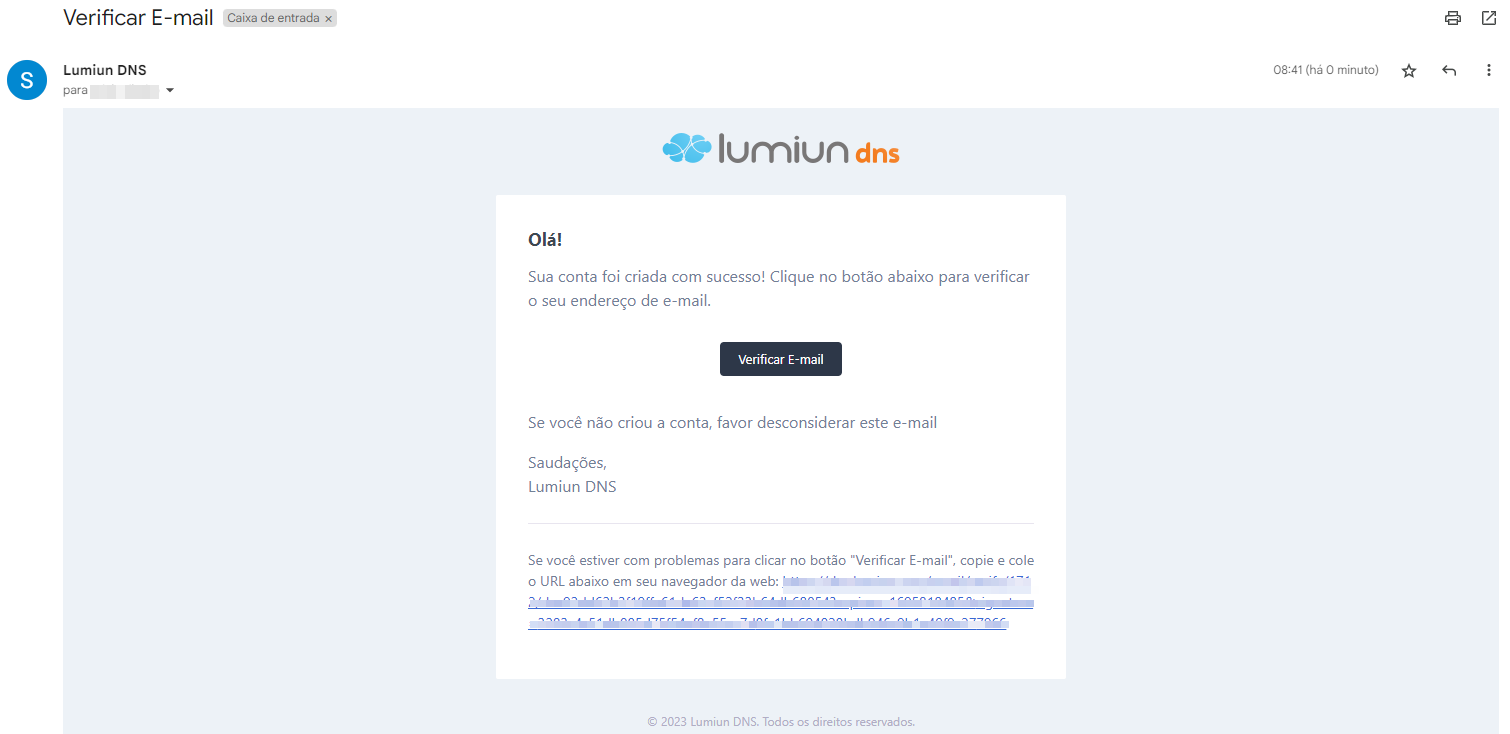
Passo 3: Completar os passos iniciais
Após clicar no link de confirmação, você será redirecionado para o painel de controle do Lumiun DNS. Para facilitar a experiência, é exibido uma página com 4 passos iniciais.
O primeiro passo é inserir o nome da sua organização e o telefone de contato.
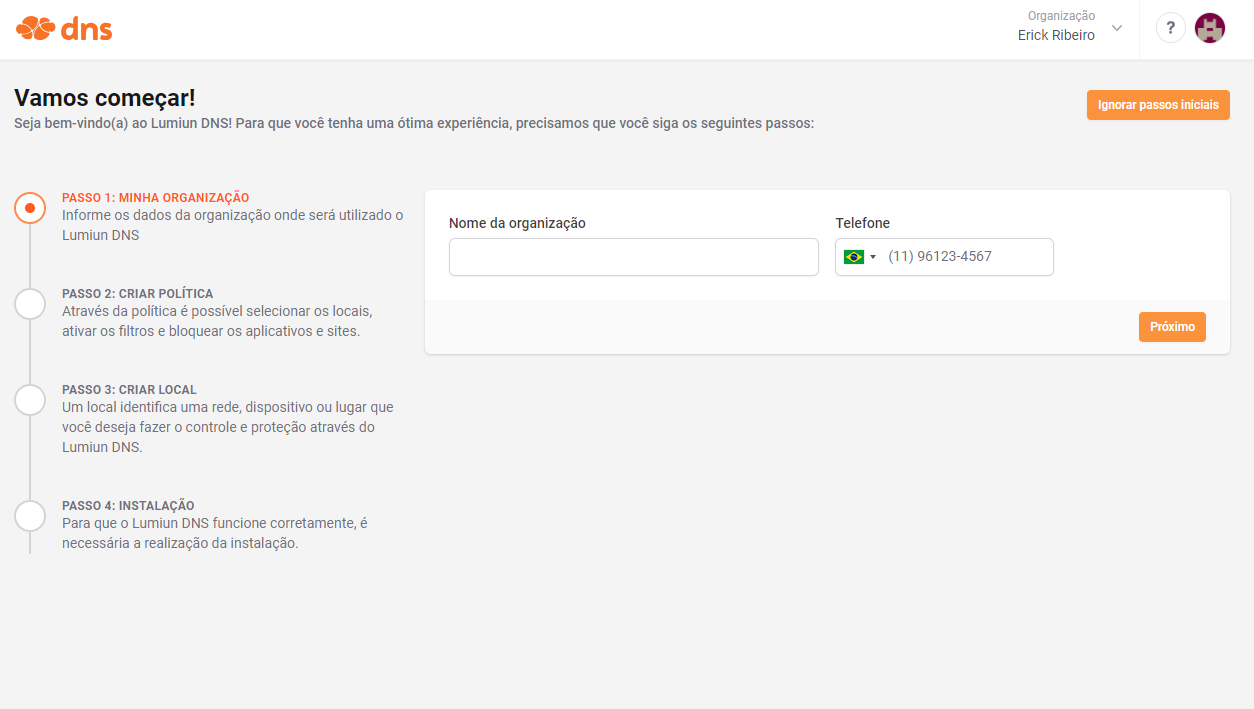
O próximo passo inicial é criar a política. Através da política é possível selecionar os locais, ativar os filtros e bloquear os aplicativos e sites.
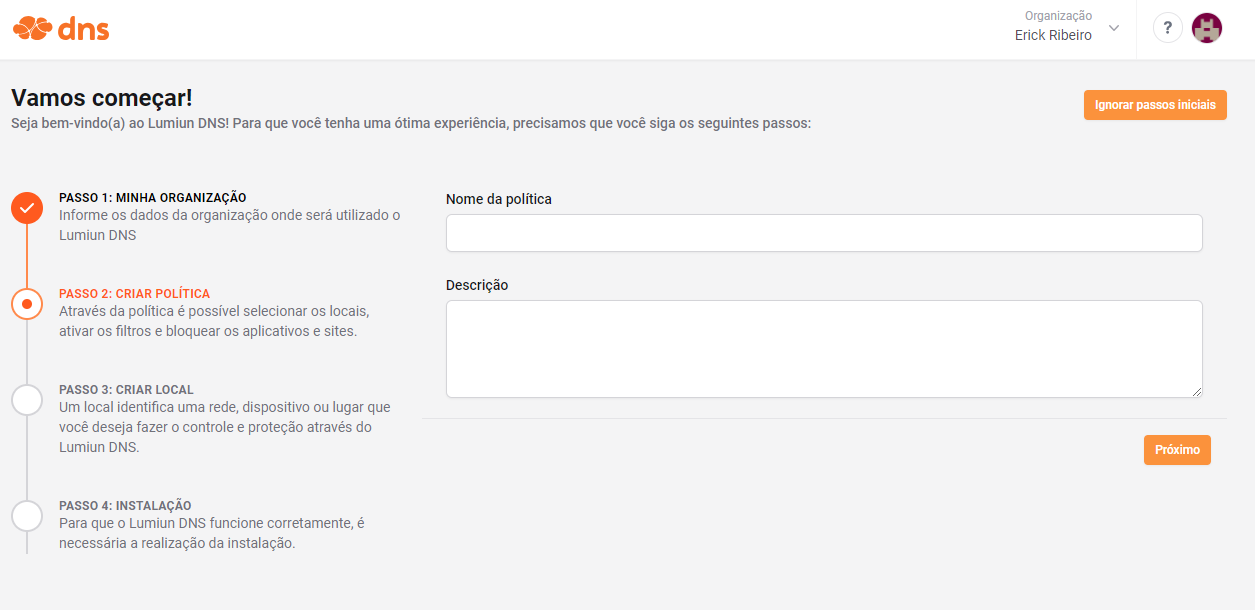
Passo 4: Cadastrar novo local
No Lumiun DNS um local identifica uma rede, dispositivo ou lugar que você deseja fazer o controle e proteção.
Para cadastrar um local preencha o campo nome, selecione o fuso, o dispositivo em que o Lumiun DNS será configurado, nesse caso o OPNsense, marque a política criada no passo anterior e clique no botão “Próximo”.
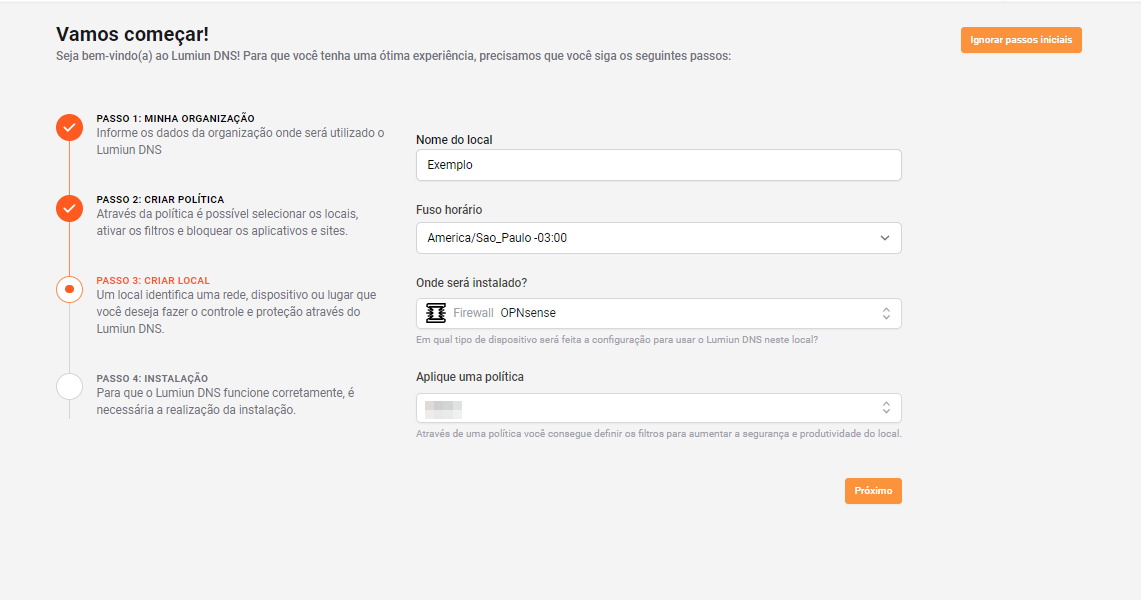
Passo 5: Configurar o OPNsense
Ao chegar no último passo inicial, você terá o guia de instalação no OPNsense.
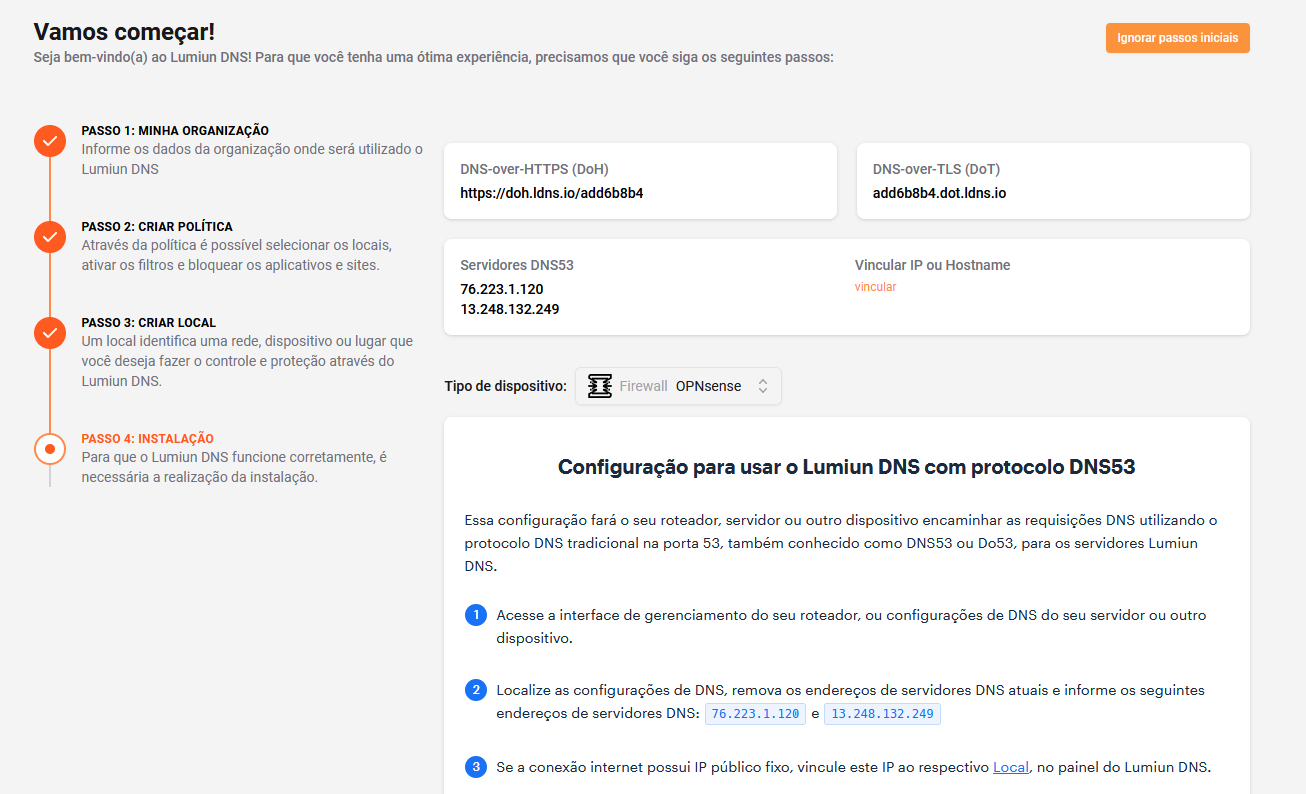
Para auxiliá-lo, a equipe de suporte Lumiun disponibilizou um artigo completo com o passo a passo para realizar a instalação do Lumiun DNS no OPNsense utilziando DoT.
Também está disponível, um tutorial em vídeo com a orientação completa para a instalação do Lumiun DNS no OPNsense.
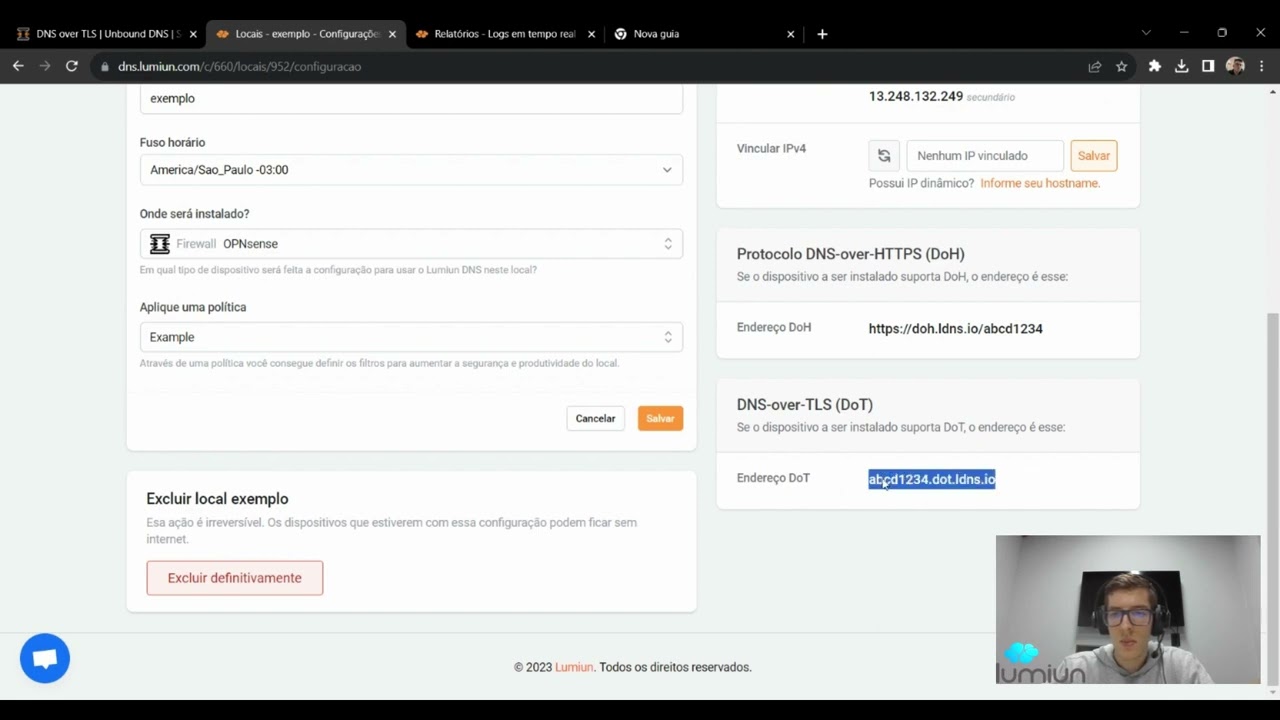
Passo 5: Habilitar filtros de bloqueio
De volta ao painel do Lumiun DNS, clique no menu “Políticas” no topo da página, selecione a política recém criada e na seção segurança e privacidade, habilite os filtros desejados. São mais de 70 filtros disponíveis para o Plano PRO.
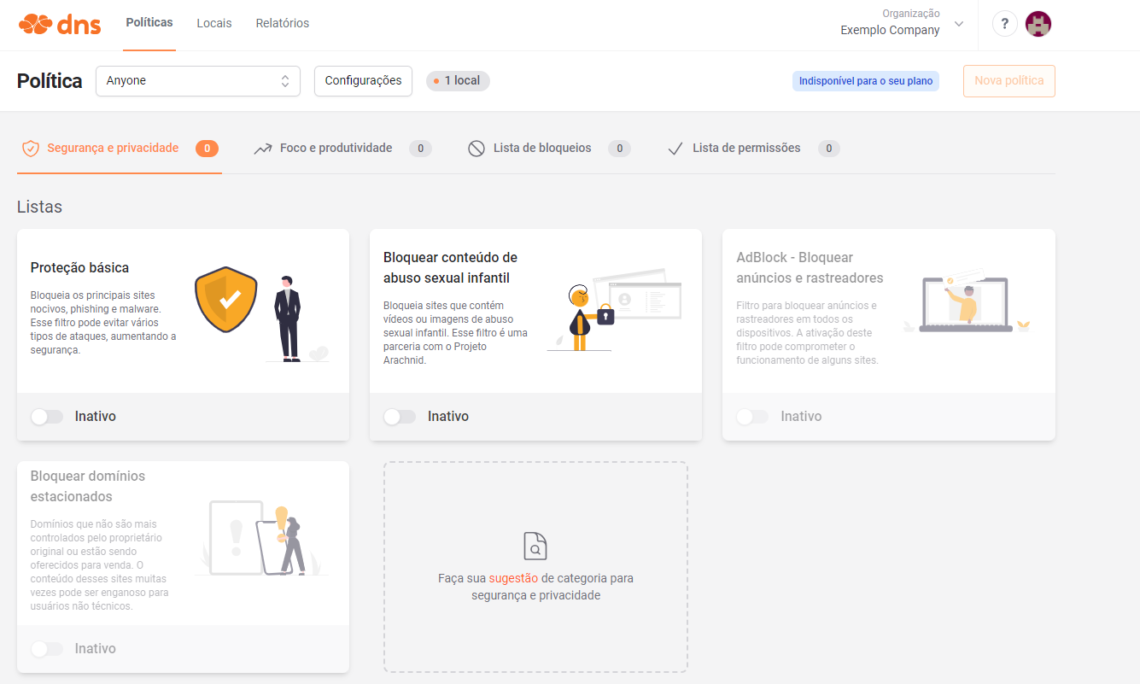
Na seção “Foco e produtividade”, você pode ativar o bloqueio de conteúdo adulto.
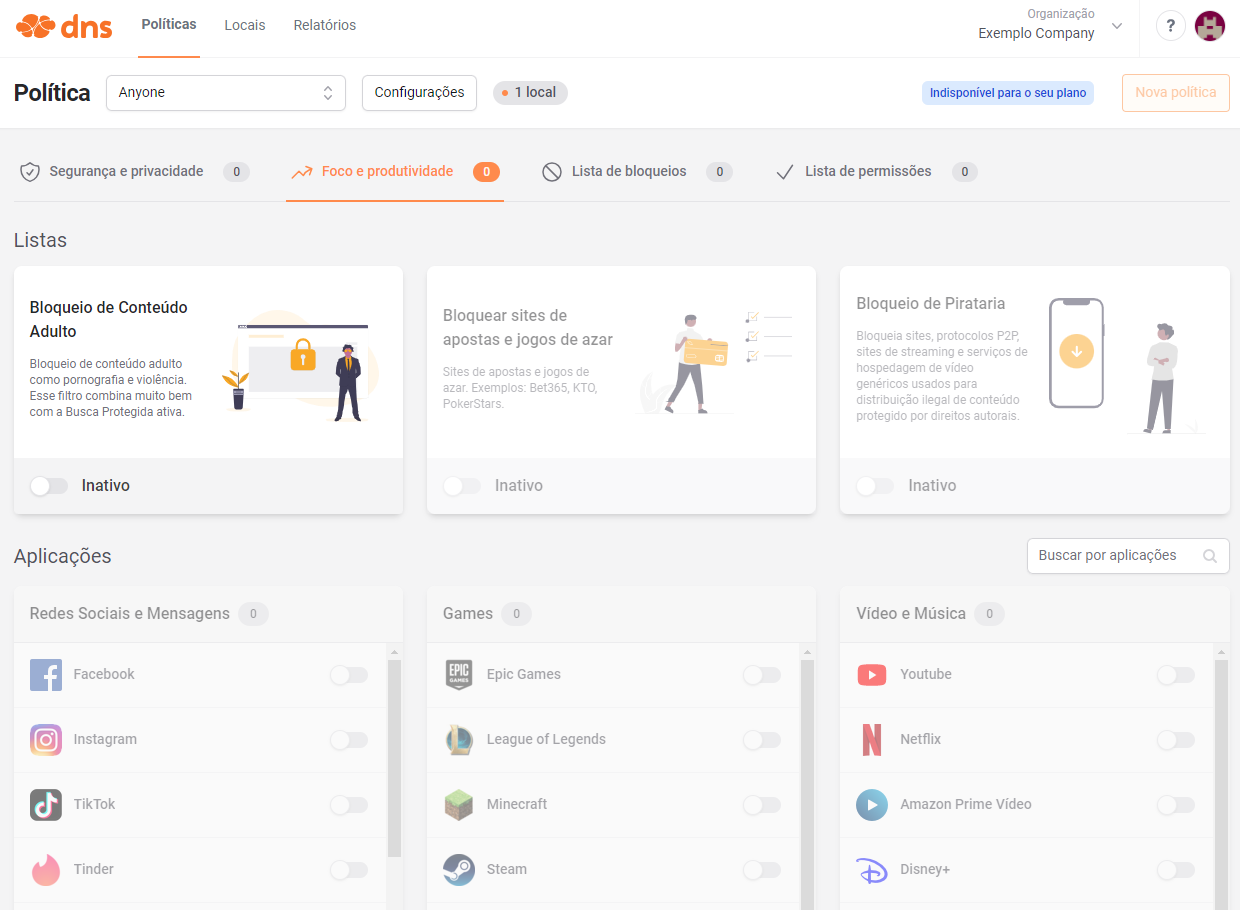
Passo 6: Bloquear sites específicos
No Plano PRO, você tem disponível outros recursos como a Lista de Bloqueios, Página de Bloqueio Personalizada, Políticas e Locais ilimitados e outros.
Passo 7: Testar o bloqueio
Você pode ativar o filtro “Bloqueio de conteúdo adulto” e após alguns minutos, em uma aba anônima do seu navegador, acesse o site redtube.com e veja que a tela de bloqueio do Lumiun DNS será exibida.
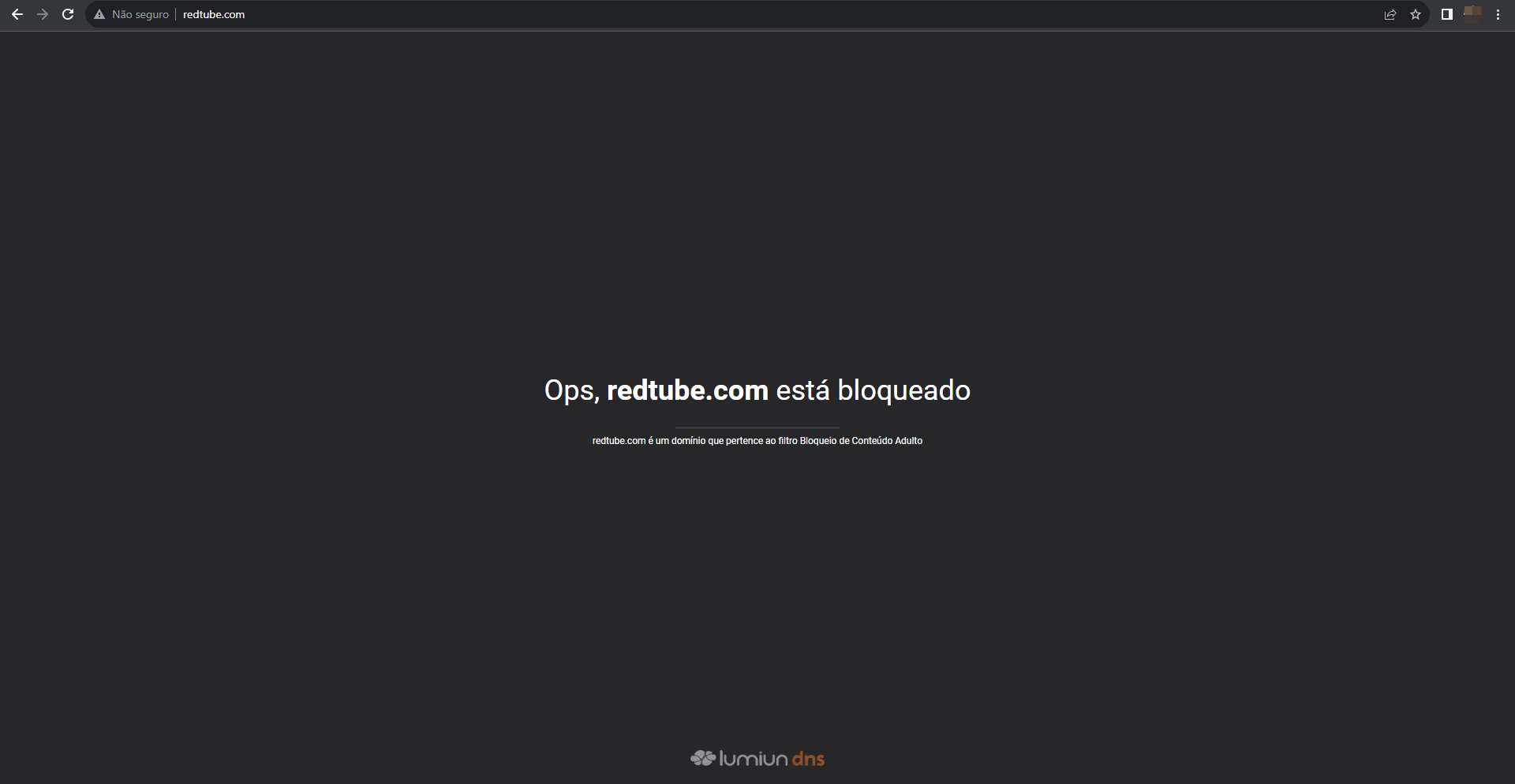
No Plano PRO é possível personalizar a página de bloqueio com o seu logotipo e mensagem de preferência.
Passo 8: Visualizar relatórios
Acesse o menu Relatórios para visualizar as estatísticas das requisições de acesso do seu OPNsense.
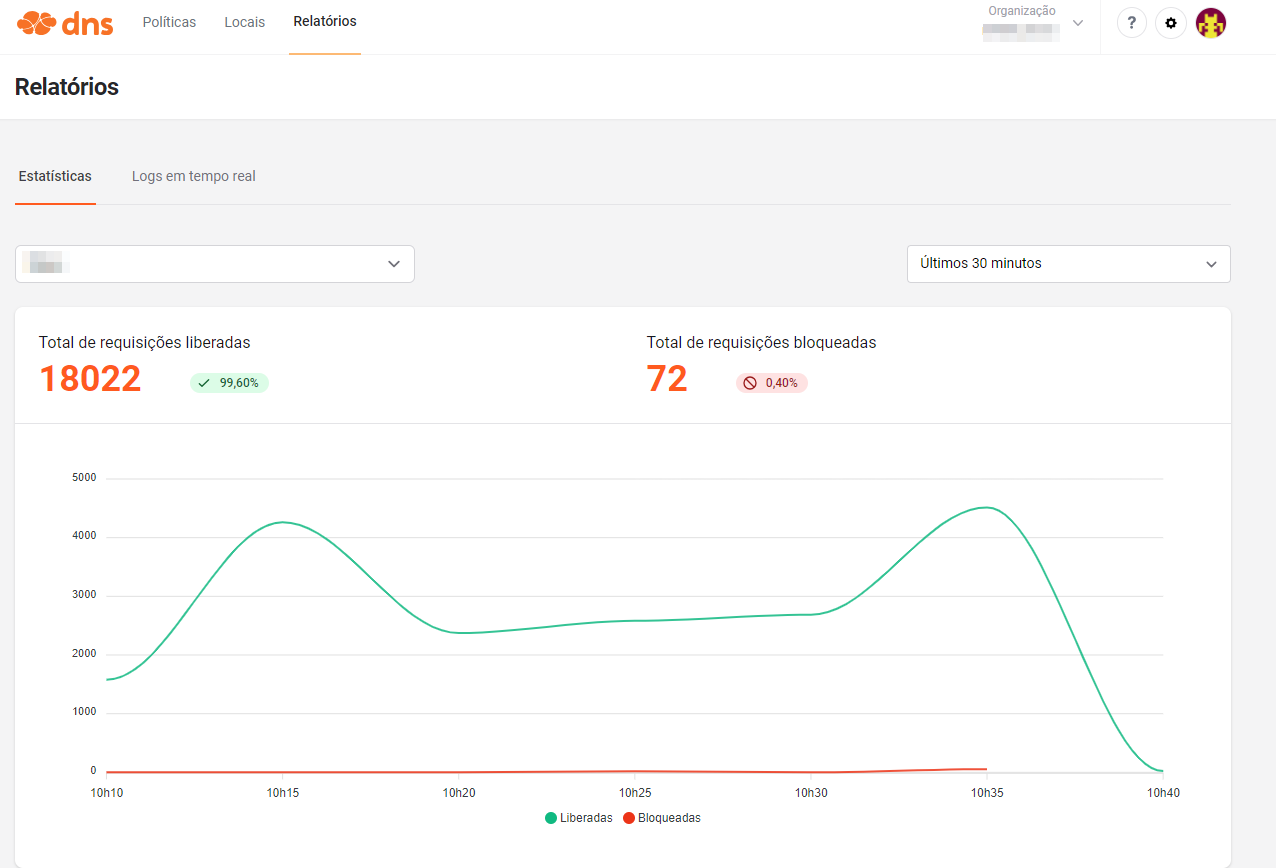
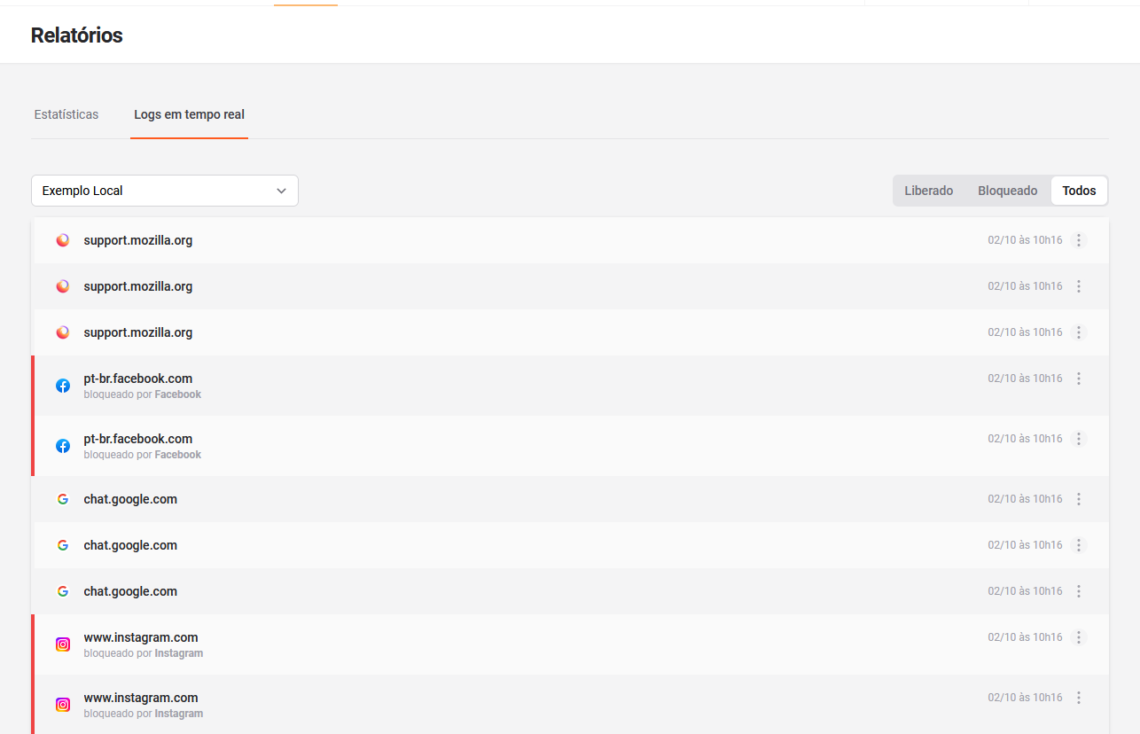
Programa de Parceiros do Lumiun DNS
Se você é um provedor de serviços gerenciados (MSP) em busca de soluções para otimizar seus serviços e oferecer um valor adicional aos seus clientes, o Lumiun DNS possui um Programa de Parceiros que pode ser a solução ideal para seu negócio.







